Wstęp
Funkcje zakładki Telefony:
- dodawanie/edycja telefonów i kart sim
- wycofanie, sprzedaż, przekazanie telefonu
- przekazanie karty sim
- wypowiedzenie umowy
- historia telefonu i karty sim
Opis
Tabela składa się z trzech części:
- danych właściciela
- danych telefonu
- danych karty sim
Dodawanie telefonu i karty sim
Klikając przycisk Dodaj otworzymy następujące okno:
Wybranie właściciela jest obowiązkowe. Musimy też podać informację o karcie sim lub telefonie, lub o obu obiektach.
Gdy uzupełnimy formularz i klikniemy Zapisz nie zobaczymy nowej pozycji na liście. Dodany telefon/karta jest aktualnie w stanie Nieaktywnym. Kliknięcie przycisku Zapisz spowodowało utworzenie procesu Ewidencja Telefonów w PlusWorkflow. Proces trafił do osoby wskazanej jako właściciel. Użytkownik może zaakceptować zadanie w PlusWorkflow lub w module PlusAsset poprzez zakładkę Zadania. Po akceptacji zadania telefon/kart staje się aktywna.
Edycja
Aby edytować element należy go zaznaczyć i kliknąć Edycja. Wyświetlony zostanie taki sam formularz jak w przypadku dodawania.
Wycofanie telefonu
W celu wycofanie telefonu zaznaczamy odpowiednią pozycję i klikamy Wycofaj telefon. Wyświetli się następujące okno:
Uzupełniamy Uwagi i klikamy Zapisz. Utworzy się proces Ewidencji telefonów z zadaniem wycofania telefonu. Zadanie trafi do wszystkich BUM z BU użytkownika wycofującego w celu potwierdzenia wycofania. Jeśli BUM odrzuci wycofanie to zadanie trafi do osoby wycofującej, która może anulować proces lub ponownie zgłosić wycofanie. Jeżeli BUM zaakceptuje wycofanie to zadanie trafia do Administratorów majątku, którzy mogą cofnąć zadanie do BUM lub je zaakceptować co skutkuje rzeczywistym wycofaniem telefonu. Jeżeli w osoba wycofująca to BUM zadanie od razu trafi do Administratora majątku. Jeżeli osoba wycofująca to Administrator majątku to proces akceptacji zostaje pominięty. Wycofane telefony nie są wyświetlane w tabeli.
Sprzedaż telefonu
W celu sprzedaży telefonu zaznaczamy odpowiednią pozycję i klikamy Sprzedaj telefon. Wyświetli się następujące okno:
Możliwa jest sprzedaż telefonu osobie z firmy lub z poza niej. W pierwszym przypadku wybieramy użytkownika systemu. Aby dokonać sprzedaży dla osoby spoza firmy należy zaznaczyć pole Klient spoza firmy i podać jego dane. Dodatkowo możemy określić kwotę sprzedaży. Sprzedaż następuje natychmiastowo bez procesu. Nawet jeśli wybierzemy użytkownika z systemu sprzedane telefony nie są widoczne w zakładce Telefony.(są widoczne w zakładce Archiwum).
Przekazanie telefonu
W celu przekazania telefonu zaznaczamy odpowiednią pozycję i klikamy Przekaż telefon. Wyświetli się następujące okno:
Uzupełniamy Uwagi, oraz wybieramy nowego właściciela i klikamy Zapisz. Utworzy się proces Ewidencji telefonów z zadaniem przekazania telefonu. Zadanie trafi nowego właściciela. Może on odrzucić zadanie, wtedy wróci ono do użytkownika tworzącego przekazanie, lub zaakceptować co spowoduje, że telefon przejdzie na jego posiadanie. Przekazane telefony są wyświetlane w tabeli.
Przekazanie karty sim
Przekazanie karty sim odbywa się na takich samych zasadach jak przekazanie telefonu
Wypowiedzenie umowy
W celu wypowiedzenia umowy zaznaczamy odpowiednią pozycję i klikamy Wypowiedzenie umowy. Wyświetli się następujące okno:
Wypowiedzenie następuje natychmiastowo bez procesu. Wycofane karty są widoczne w zakładce Archiwum.
Historia telefonu
W celu wyświetlenia historii telefonu zaznaczamy odpowiednią pozycję i klikamy Historia telefonu. Wyświetli się następujące okno:
W tabeli znajdują się wszystkie operacje wykonane na telefonie. Podwójne kliknięcie w pozycję na liście spowoduje wyświetlenie szczegółów danej operacji.
Historia karty sim
W celu wyświetlenia historii karty zaznaczamy odpowiednią pozycję i klikamy Historia karty sim. Wyświetli się następujące okno:
W tabeli znajdują się wszystkie operacje wykonane na karcie. Podwójne kliknięcie w pozycję na liście spowoduje wyświetlenie szczegółów danej operacji.
Powiązanie karty sim z telefonem
Może się zdarzyć sytuacja w której mamy jednego użytkownika posiadającego kartę sim i telefon lecz w osobnych wierszach tabeli(ponieważ każdy z elementów został dodany osobno, lub przekazany). Możemy połączyć takie dwa rekordy poprzez zaznaczenie pierwszego wiersza, kliknięcie Zaznacz(w odpowiedniej grupie przycisków Telefon/Karta sim), zaznaczenie docelowego wiersza i kliknięcie Przenieś.

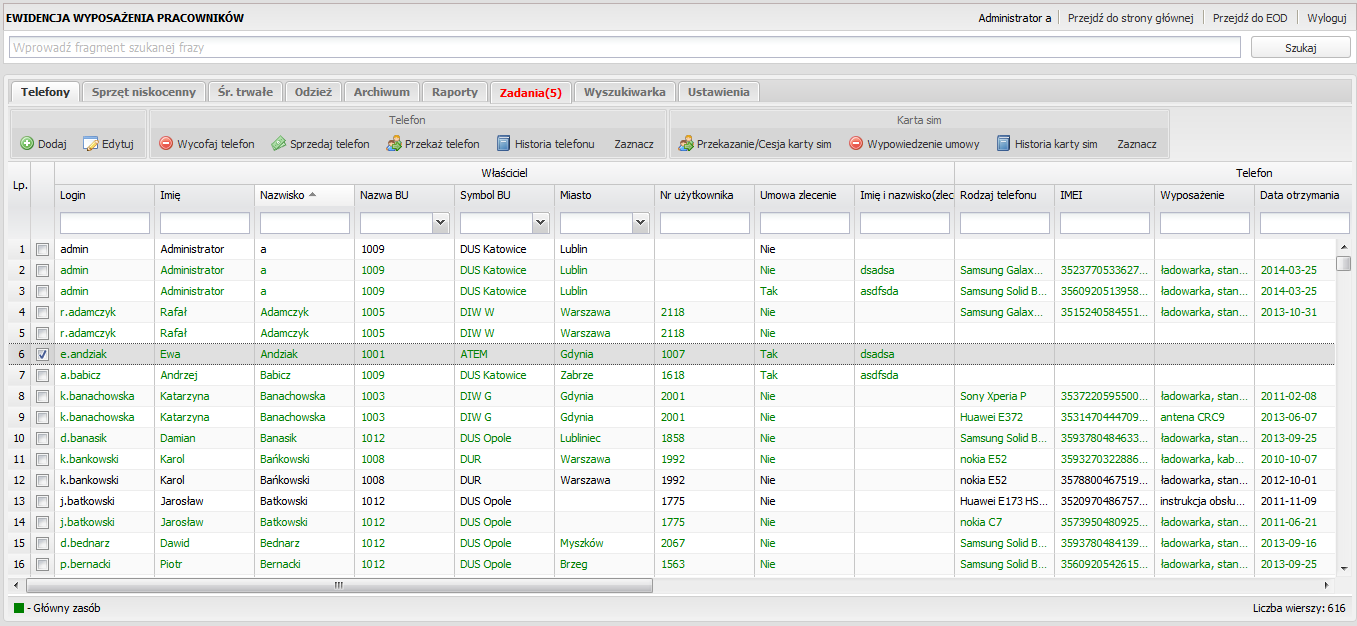
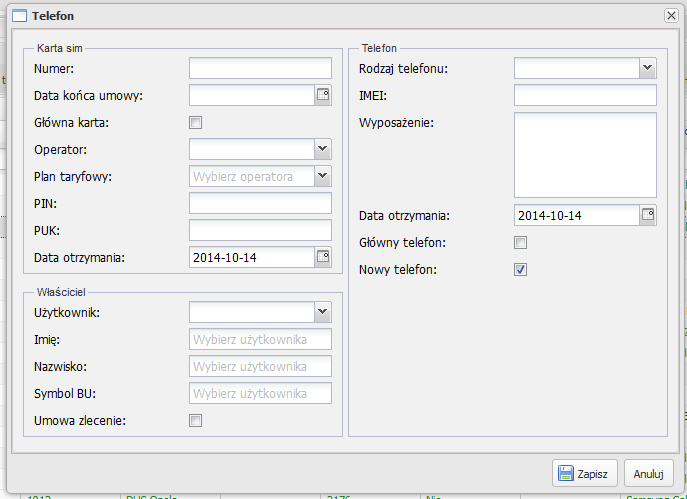






Add Comment